- Autor Jason Gerald [email protected].
- Public 2024-01-15 08:13.
- Viimati modifitseeritud 2025-01-23 12:16.
See wikiHow õpetab teile, kuidas Facebooki lehelt sõnumit saata. Kui teie ettevõttel on Facebooki leht ja soovite oma vaatajaskonnaga ühenduse luua Facebook Messengeri kaudu, saate seda teha mitmel viisil. Praegu võimaldab Facebook aga saata sõnumeid ainult kasutajatele, kes on teiega varem ühendust võtnud. On mitmeid viise, kuidas julgustada kasutajaid teile sõnumeid saatma.
Samm
Meetod 1 /3: lülitage Facebooki lehel sisse funktsioon Sõnumid
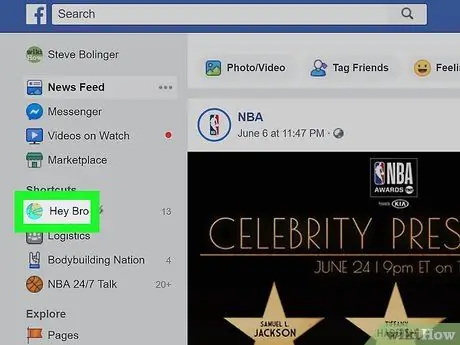
Samm 1. Minge Facebooki lehele
Kui olete Facebooki lehel, tehke järgmist.
- Leia jaotis Otseteed vasakpoolses menüüs.
- Klõpsake oma Facebooki lehe nime.
- Kui te seda valikut ei näe, klõpsake jaotise „Avasta” all nuppu „Lehed” ja valige seal oma Facebooki leht.
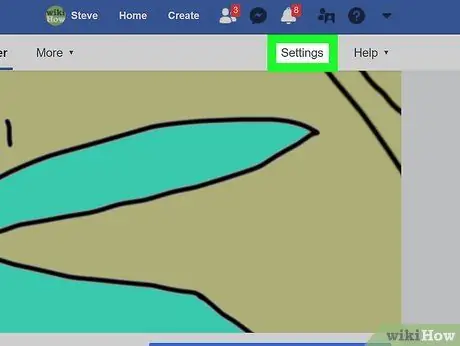
Samm 2. Klõpsake lehe paremas ülanurgas nuppu Seaded
Teie Facebooki lehe paremas ülanurgas on tavaliselt abimenüüst vasakul seadete nupp.
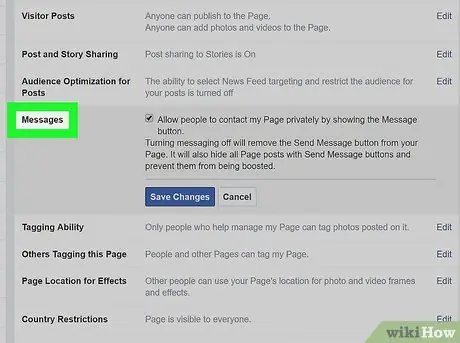
Samm 3. Klõpsake Facebooki lehe keskel olevas ripploendis nuppu Sõnum
Pärast seda olete üldiste seadete lehel. "Sõnumid" on loendis viies valik.
Vaadake kindlasti peamenüüst paremal asuvat menüüd
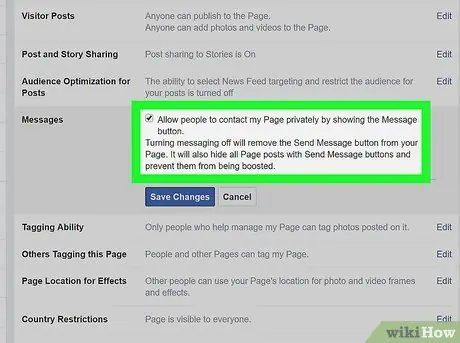
Samm 4. Veenduge, et ruut oleks märgitud, seejärel klõpsake nuppu Salvesta muudatused
Näete märkeruutu „Luba inimestel minu lehega privaatselt ühendust võtta, näidates nuppu Sõnum”. Veenduge, et see ruut oleks märgitud. Vastasel juhul ei saa te sõnumeid vastu võtta.
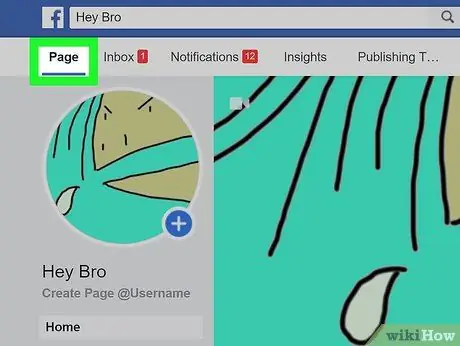
Samm 5. Klõpsake vasakus ülanurgas lehtedel
See viib teid tagasi oma Facebooki lehe põhiosasse.
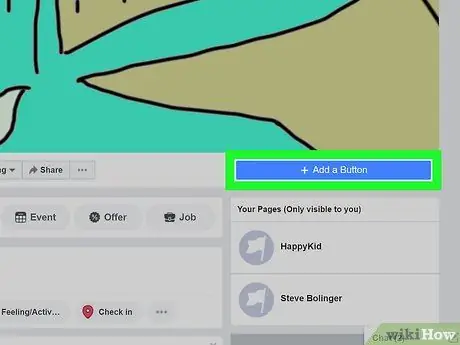
Samm 6. Klõpsake oma lehe kaanepildi all nuppu + Lisa
Facebooki lehe paremal küljel, kaanepildi all, näete helesinist kasti + Lisa nupp (+ Lisa nupp). See võimaldab teil lisada nupu, mida kasutajad saavad teile sõnumi saatmiseks klõpsata.
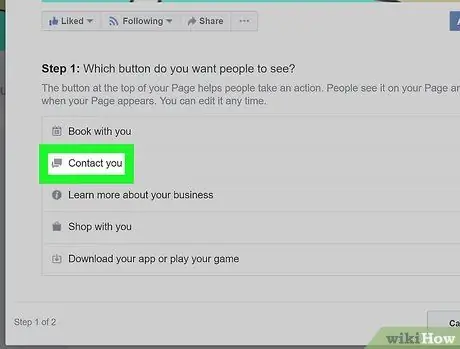
Samm 7. Klõpsake nuppu Võtke teiega ühendust (võtke teiega ühendust)
1. etapis näete viit valikut. Kuna soovite sõnumeid saada, klõpsake suvandil „Võtke teiega ühendust”.
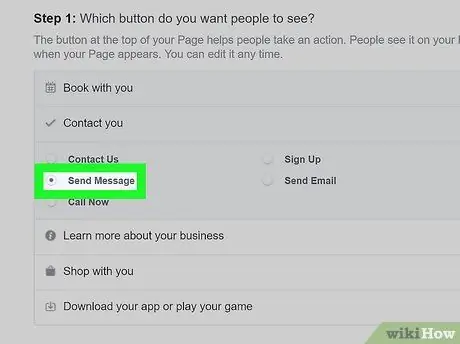
Samm 8. Valige Saada sõnum
Facebook annab teile loodud nuppude jaoks viis tekstivalikut. Kõik valikud on võrdselt head, kuid sel juhul on parim valik "saata sõnum".
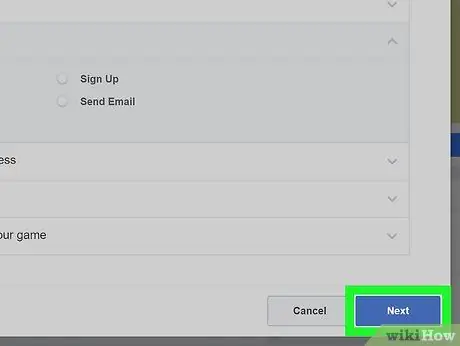
Samm 9. Klõpsake nuppu Edasi
See on sinine nupp ekraani paremas alanurgas.
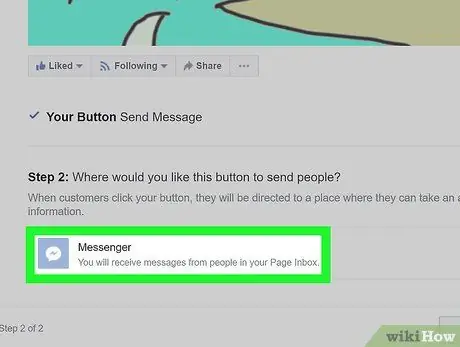
Samm 10. Valige Messenger
See on ainus võimalus, mis kuulub teise etapi alla, kuid nupu lisamiseks oma Facebooki lehele peate selle nupu klõpsama.
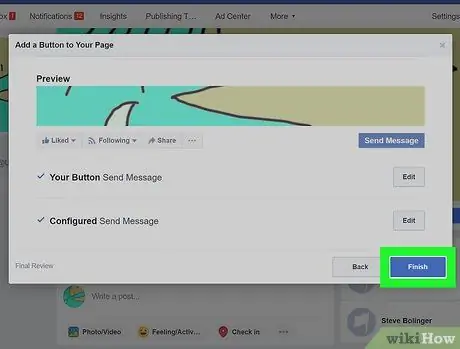
Samm 11. Klõpsake Valmis
See on sinine ja asub ekraani paremas alanurgas. Pärast selle protsessi lõpuleviimist näevad kasutajad suurt nuppu, mis palub neil teile sõnumi saata.
Meetod 2/3: postkasti lehe kasutamine
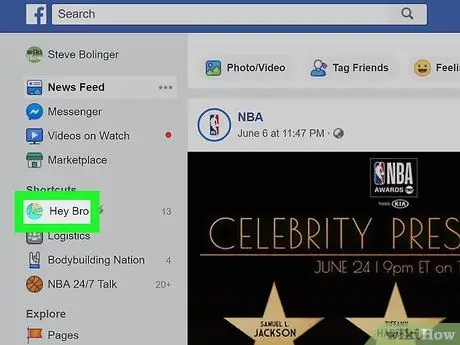
Samm 1. Minge Facebooki lehele
Klõpsake oma Facebooki lehe avalehel allpool oma Facebooki lehe nime Otseteed vasakpoolses menüüs.
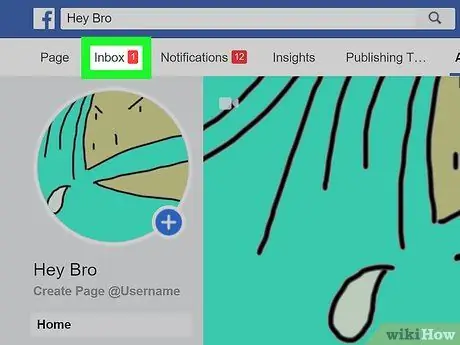
Samm 2. Klõpsake nuppu Postkast
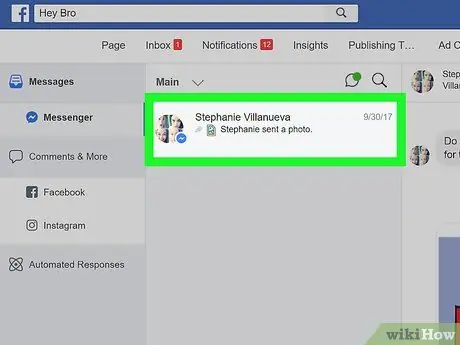
Samm 3. Puudutage vestlust
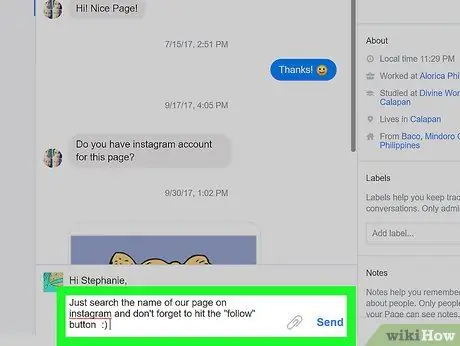
Samm 4. Kirjutage sõnumile vastus ja klõpsake nuppu Saada
3. meetod 3 -st: tellimusteadete registreerimine
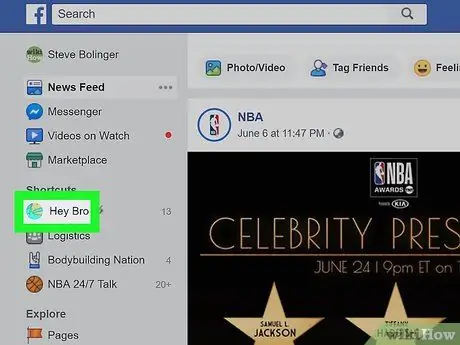
Samm 1. Minge Facebooki lehele
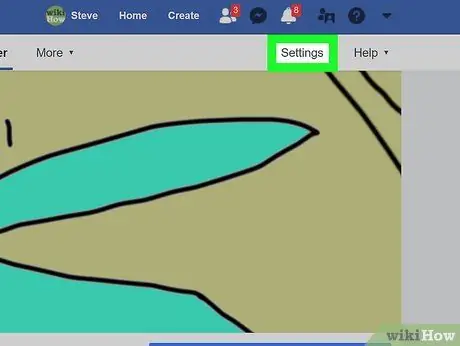
Samm 2. Klõpsake oma Facebooki lehe paremas ülanurgas nuppu Seaded
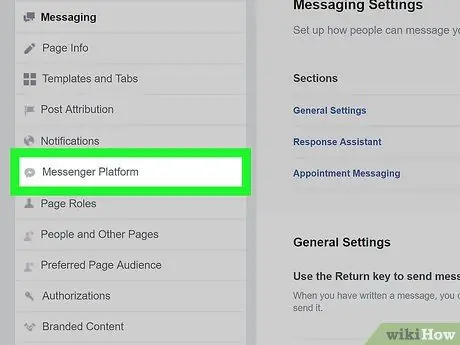
Samm 3. Klõpsake vasakpoolses menüüs Messenger Platform
Teid suunatakse automaatselt üldiste seadete juurde, kuid vasakpoolses menüüs on mõned täpsemad seadistusvalikud. Messengeri platvormi seaded on loendis seitsmendad ja neil on sõnamulli ikoon, millel on külgsuunas välk.
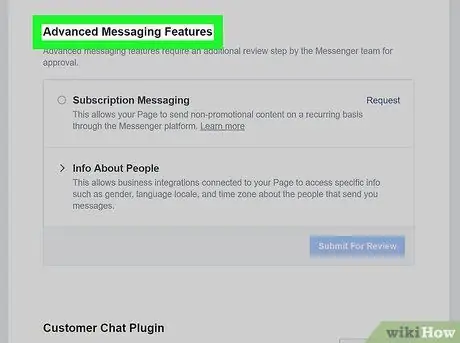
Samm 4. Kerige alla Sõnumside lisafunktsioonid
Selle sõnumivormi saamiseks peate saama Facebookilt loa. Tellimussõnumid annavad Facebooki lehtedele võimaluse saata kasutajatele mittereklaamseid sõnumeid.
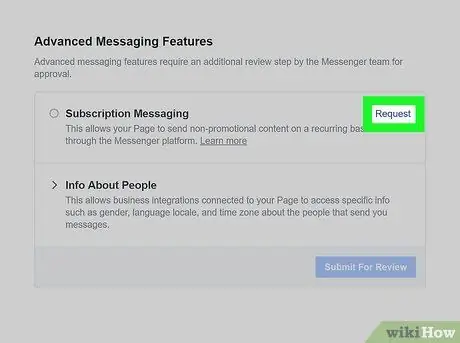
Samm 5. Klõpsake Request (Request)
Seda valikut näete tellimusteate paremal küljel. Sellele nupule klõpsates avaneb uus aken, mis sisaldab vormi.
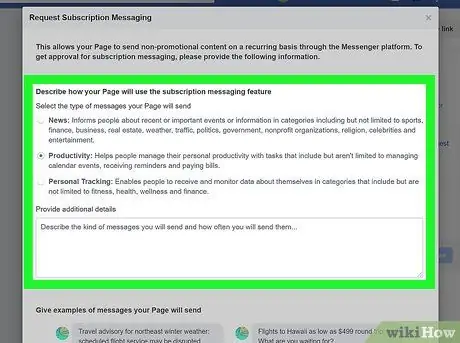
Samm 6. Täitke vorm
Täitke see vorm oma Facebooki lehe tüübi alusel. Saate valida, millist tüüpi sõnumit soovite saata: uudised, tootlikkus või isiklik jälgija. Pärast seda on teil võimalus anda lisateavet sõnumi kohta, mida soovite oma kasutajatele saata. Vorm nõuab ka näidissõnumi esitamist, mida soovite saata.
Pidage meeles, et kõik saadetud sõnumid ei tohi olla reklaamid. Vastasel juhul ei saa te tellitud sõnumitele juurdepääsu. Märkige vormi allosas olev ruut, et tõestada, et mõistate neid tingimusi
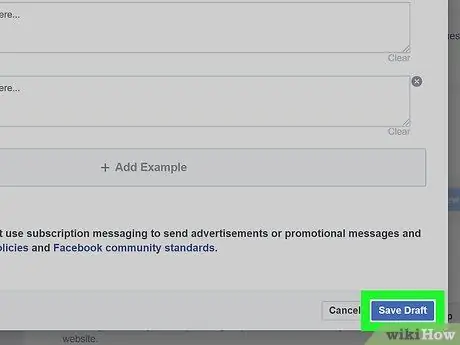
Samm 7. Klõpsake nuppu Salvesta mustand
See on sinine nupp ekraani paremas alanurgas.
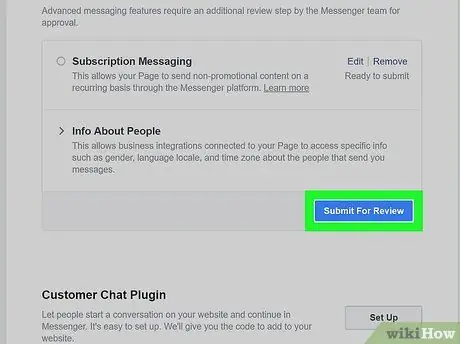
Samm 8. Klõpsake nuppu Esita ülevaatamiseks
Pärast vormi õiget täitmist saate esitada oma taotluse läbivaatamiseks. Kui teie Facebooki leht on heaks kiidetud tellitud sõnumside funktsiooni kasutamiseks, saate kasutajatele regulaarselt sõnumeid saata.






